Windows* 10/11에서 인텔® 그래픽 제어 센터 여는 방법
콘텐츠 형태: 제품 정보 및 문서 | 문서 ID: 000058396 | 마지막 검토일: 2025-02-05
아래의 세 가지 방법을 사용하여 인텔® 그래픽 제어 센터 열 수 있습니다.
방법 1: Windows 시작 메뉴
응용 프로그램이 표시되지 않으면 다음을 시도하십시오.
| 메모 | 이름에 포함된 저작권 문자 때문에 intel 이라는 단어를 입력해도 작동하지 않습니다. |
설치되어 있는 경우 옵션 간에 인텔® 그래픽 제어 센터 표시되어야 합니다. 그런 다음 1단계를 다시 시도합니다. 실패하면 응용 프로그램을 다시 설치하십시오.
시스템에 설치되어 있지 않으면 이 설치 지침 을 참조하십시오.
방법 1을 사용하여 앱을 연 후 추가 옵션을 활성화하여 열 수 있습니다.
방법 2: 단축키(기본적으로 비활성화됨)
단축키 조합으로 인텔® 그래픽 제어 센터 열 수 있습니다. 이 기능을 사용하려면 방법 1을 사용하여 앱을 열고 다음을 수행합니다.
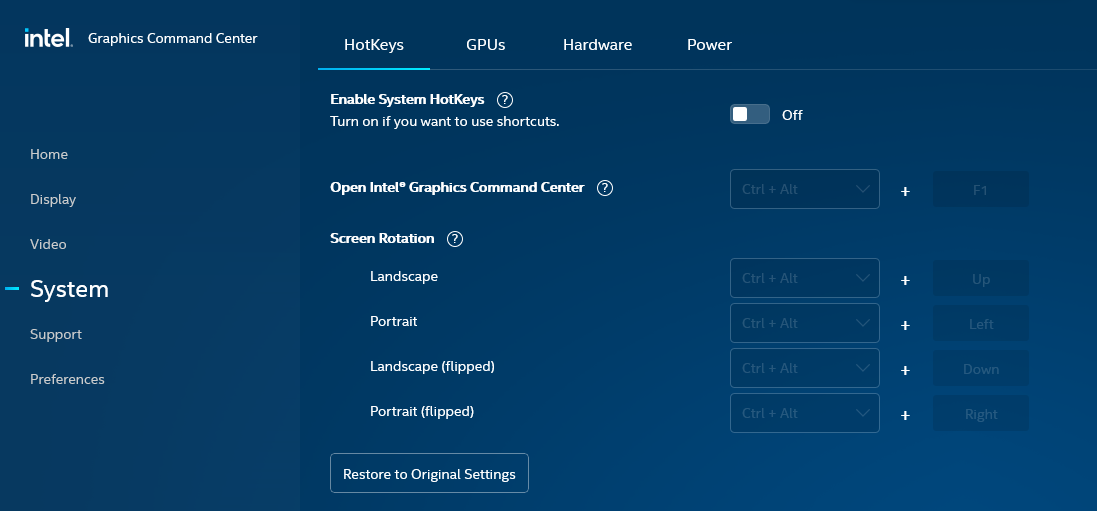
이 옵션을 활성화한 후 키보드를 동시에 CTRL+ALT+F1을 눌러 앱을 열 수 있습니다.
인텔® 그래픽 제어 센터에서 기본 단축키 조합을 수정/수정한 경우 해당 키보드 조합을 대신 사용하십시오.
방법 3: 시스템 트레이 아이콘(기본적으로 비활성화되어 있음)
시스템 트레이를 통해 인텔® 그래픽 제어 센터 열 수 있습니다. 이 기능을 사용하려면 방법 1을 사용하여 앱을 열고 다음을 수행합니다.

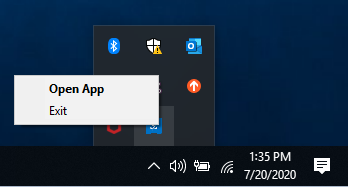
| 메모 | OEM(주문자 상표 부착 방식 )은 특정 바로 가기 키 기능을 비활성화할 수 있습니다. |